Formatieren Sie FAT32 in NTFS, wenn dieses Problem auftritt
- Wenn Sie versuchen, eine Datei zu übertragen, die über der maximalen Größenbeschränkung liegt, kann es sein, dass die Datei zu groß für das Zieldateisystem ist.
- Indem Sie das Format Ihrer Datei mithilfe einer in Windows integrierten Funktion von FAT32 auf NTFS ändern, können Sie die Dateibeschränkung auf 4 GB umgehen.
- Sie können die Datei auch mit dem in Windows integrierten Kompressor in Bytes aufteilen.
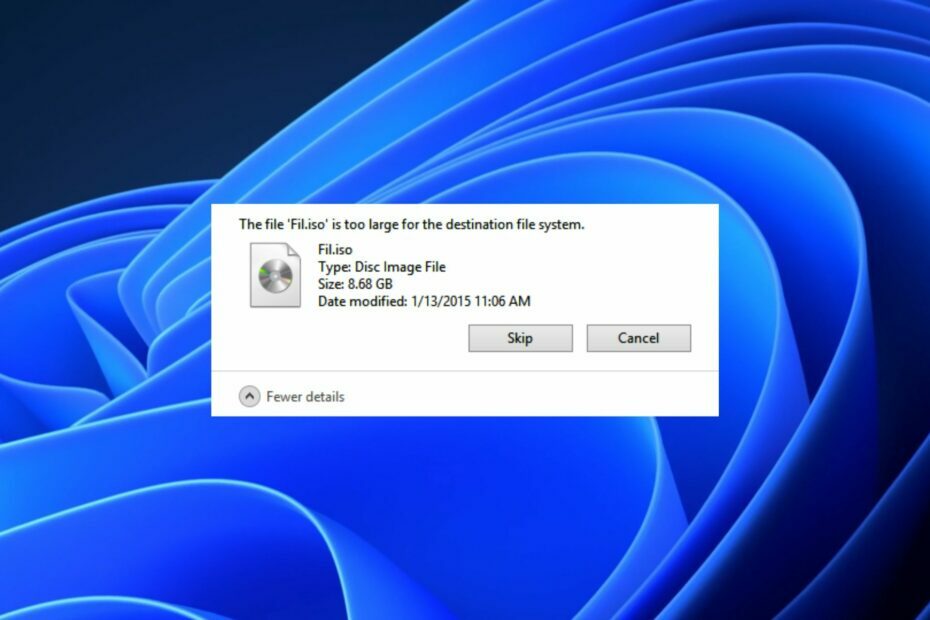
- Öffnet über 300 Dateitypen
- Dateien bearbeiten, speichern und konvertieren
- Batch-Dateikonvertierung
öffne alle Dateien
in der gleichen Umgebung
Es gibt Zeiten, in denen Windows das Verschieben einer Datei ablehnt, weil sie zu groß ist, unabhängig davon, ob das Ziel über genügend Speicherplatz verfügt. Bei jedem Versuch erhalten Benutzer die Meldung, dass die Datei zu groß für das Zieldateisystem ist.
Wenn bei Ihnen ähnliche Probleme auftreten, bedeutet das, dass Sie versuchen, eine Datei zu übertragen, die größer als 4 GB ist USB-Stick oder ein anderes Speichergerät. In diesem Artikel erklären wir Ihnen, wie Sie dieses Problem beheben können.
- Warum wird die Datei zu groß für das Zieldateisystem?
- Wie kann ich beheben, dass die Datei zu groß für das Zieldateisystem ist?
- 1. Formatieren Sie FAT32 in NTFS in Windows
- 2. Teilen Sie die Datei mit dem in Windows integrierten Kompressor auf
- 3. Formatieren Sie das USB-Laufwerk mithilfe der Datenträgerverwaltung auf NTFS
- 4. Ändern Sie das Dateisystem über die Eingabeaufforderung
Warum wird die Datei zu groß für das Zieldateisystem?
Benutzer, die auf ähnliche Probleme gestoßen sind, haben mögliche Gründe eingegrenzt, warum die Datei zu groß für das Zieldateisystem ist. Nachfolgend sind einige der wahrscheinlichen Gründe aufgeführt:
- Inkompatibles Dateiformat – Wenn das Ziellaufwerk nicht für große Dateien formatiert ist, bleibt der Fehler bestehen, selbst wenn Sie über ausreichend Speicherplatz zum Speichern der Datei verfügen.
- Übertragen großer Dateien in ein FAT16-Dateisystem – Bei einem FAT16-USB-Flash-Laufwerk beträgt die maximale Dateigröße 2 GB. Das Senden einzelner Dateien mit mehr als 2 GB löst den Fehler aus.
- Übertragen großer Dateien in ein FAT32-Dateisystem – Wenn Ihr USB-Stick oder die Festplatte Ihres Betriebssystems mit dem FAT32-Dateisystem formatiert ist und Sie Dateien übertragen Ist die Datei größer als 4 GB, werden Sie unweigerlich auf die Fehlermeldung „Die Datei ist zu groß für das Zieldateisystem“ stoßen.
Nachdem Sie nun einige der möglichen Gründe dafür kennen, dass die Datei zu groß für das Zieldateisystem ist, fahren wir mit der Behebung des Problems fort.
Wie kann ich beheben, dass die Datei zu groß für das Zieldateisystem ist?
1. Formatieren Sie FAT32 in NTFS in Windows
- Verbinden Sie Ihre USB-Stick an den Computer.
- Drücken Sie die Taste Windows + E Schlüssel zum Öffnen Dateimanager.
- Suchen Sie Ihr Laufwerk und klicken Sie mit der rechten Maustaste darauf USB Laufwerk oder die externe Festplatte und wählen Sie Format aus dem Menü.

- Im Format Fenster auswählen NTFS von dem Dateisystem Dropdown-Menü.

- Klick auf das Start Klicken Sie auf die Schaltfläche und warten Sie, bis der Formatierungsvorgang abgeschlossen ist.
Sobald der Vorgang abgeschlossen ist, versuchen Sie nun, eine Datei, die größer als 4 GB ist, auf das USB-Laufwerk oder die externe Festplatte zu kopieren. Stellen Sie jedoch sicher, dass Sie Sichern Sie Ihr USB-Laufwerk oder Ihre externe Festplatte bevor Sie es formatieren, um Datenverlust zu vermeiden.
2. Teilen Sie die Datei mit dem in Windows integrierten Kompressor auf
- Klicken Sie mit der rechten Maustaste auf den Ordner oder die Datei, die Sie teilen und komprimieren möchten. Wählen Zum Archiv hinzufügen aus den Optionen.

- Unter dem Allgemein Tab, lokalisieren Aufgeteilt in Volumes, Bytes (die Option, mit der Sie eine Datei oder einen Ordner teilen können).
- Klicken Sie auf das Dropdown-Symbol, um eine Auswahl zu treffen voreingestellte Profile oder geben Sie Ihren Wunsch ein maximale Größe der Ausgabedatei.

- Klicke auf OK um mit der Komprimierung der Quelldatei zu beginnen.
Expertentipp:
GESPONSERT
Einige PC-Probleme sind schwer zu lösen, insbesondere wenn es um beschädigte Repositorys oder fehlende Windows-Dateien geht. Wenn Sie Probleme bei der Behebung eines Fehlers haben, ist Ihr System möglicherweise teilweise defekt.
Wir empfehlen die Installation von Restoro, einem Tool, das Ihren Computer scannt und den Fehler identifiziert.
klicken Sie hier herunterladen und mit der Reparatur beginnen.
Dies ist vielleicht nicht die beste Lösung, aber es ist eine Möglichkeit, die Dateibeschränkung auf 4 GB zu umgehen. Daher können Sie zum Teilen großer Dateien Tools wie WinRAR verwenden.
⇒ Laden Sie WinRAR herunter
3. Formatieren Sie das USB-Laufwerk mithilfe der Datenträgerverwaltung auf NTFS
- Drücken Sie die Taste Windows + R Tasten zum Öffnen Laufen Befehlsdialog. Typ diskmgmt.msc im Dialogfeld und drücken Sie Eingeben.
- In Datenträgerverwaltung, Klicken Sie mit der rechten Maustaste auf USB Laufwerk oder die Festplatte und wählen Sie Format.

- Wählen Sie im angezeigten Dialogfeld die Option aus NTFS im Dateisystem Kasten.

- Kreuzen Sie an Schnellformatierung Kontrollkästchen und klicken Sie auf OK.
Der Datenträgerverwaltungstool ist eine weitere effektive Methode zum Formatieren des USB-Sticks oder der Festplatte.
- Windows scrollt von selbst: 8 Möglichkeiten, dies zu beheben
- Fix: BEDaisy.sys Bluescreen beim Starten von Spielen
- 0xc19a0013 Druckerfehlercode: Beste Möglichkeiten, ihn zu beheben
- PDF-Druck ist langsam? Machen Sie es schneller in 5 Schritten
4. Ändern Sie das Dateisystem über die Eingabeaufforderung
- Drücken Sie die Taste Windows + X Tasten zum Öffnen Menü „Schnelleinstellungen“. und auswählen Eingabeaufforderung (Admin).
- Geben Sie Folgendes in das Textfeld ein und drücken Sie Eingeben:
Konvertieren Sie C: /FS: ntfs(Achten Sie darauf, C durch den zugewiesenen Laufwerksbuchstaben zu ersetzen.)
- Überprüfen Sie nach Abschluss des Konvertierungsvorgangs, ob das Speichergerät konvertiert wurde und ob alle Ihre Dateien intakt sind.
- Wenn alles in Ordnung ist, versuchen Sie erneut, die große Datei zu übertragen.
Mithilfe der Eingabeaufforderung können Sie das Dateisystem ändern, ohne Ihr USB-Laufwerk oder Ihre externe Festplatte formatieren zu müssen. Wenn Sie haben Probleme beim Ausführen der Eingabeaufforderung als Administrator, lesen Sie unseren Expertenleitfaden, um das Problem zu beheben.
Und hier erfahren Sie, wie Sie den Fehler „Datei ist zu groß für das Zieldateisystem“ beheben können. Stellen Sie sicher, dass Sie alle in diesem Artikel beschriebenen Methoden durcharbeiten.
Wenn Sie Fragen oder Anregungen haben, nutzen Sie bitte den Kommentarbereich unten.


